更新日:、 作成日:
OneNote 図形を挿入する
はじめに
OneNote for Windows 10 のページに図形を挿入する方法を紹介します。
矢印や丸などの図形を挿入できます。
ペンの色や太さなどを変更できます。
画像を挿入するには「画像を貼り付ける」をご覧ください。
図形を挿入する
[描画] タブをクリックし、[図形] から [線] や [図形] を選択します。
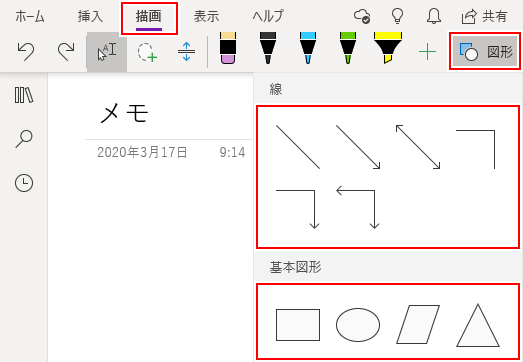
ページにドラッグして図形を挿入できます。
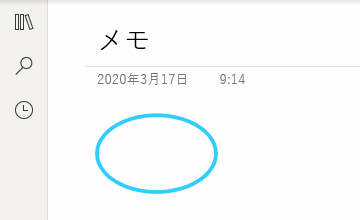
図形を編集
[オブジェクトの選択またはテキストの入力] をクリックして [図形] をクリックすると [四角] が表示されます。これをドラッグしてサイズ変更できます。
この状態のときに [図形] をドラッグして移動できます。 Delete キーを入力して削除できます。

色や太さの変更
[オブジェクトの選択またはテキストの入力] をクリックして、編集したい [図形] をクリックまたは範囲選択します。

[ペン] をクリックします。

そのペンの色や太さになります。
削除
[消しゴム] を選択すると、なぞった [図形] を削除できます。

スポンサーリンク
ペンを追加や削除する
[描画] タブをクリックし、[+] から [ペンの種類] を選択します。

色やペンの太さなどを選択して、ペンを追加できます。
ペンの編集や削除
[ペン] を 2 回クリックします。

色を変更したり、[削除] をクリックしてペンを削除できます。
手書きを図形にする
手書きを図形に変換できます。
[描画] タブをクリックし、[インクを図形に変換] をチェックします。

その状態で丸などを描くと図形に変換されます。

図形に変換するためには一筆で描く必要があります。〇□△などの基本的な図形にしか変換できません。線や矢印には変換されません。
スポンサーリンク